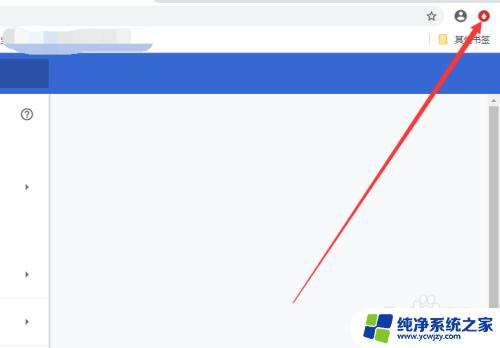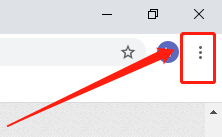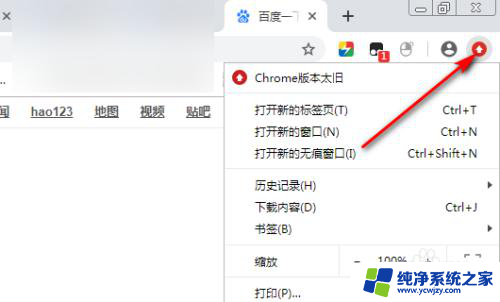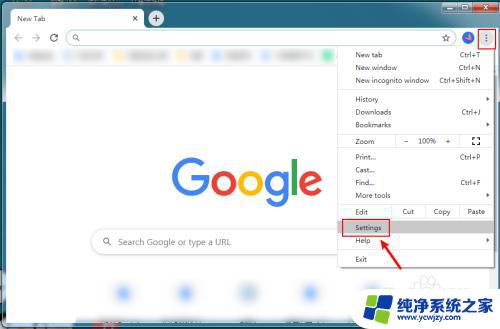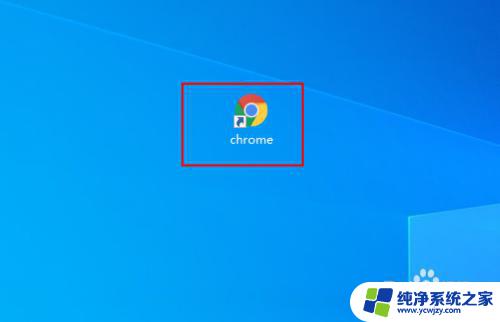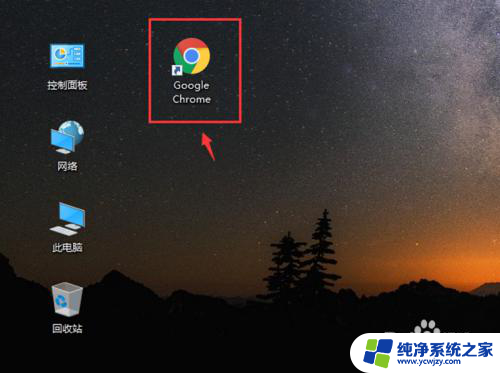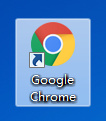谷歌浏览器设置弹窗 如何设置谷歌浏览器弹窗权限
谷歌浏览器设置弹窗,如今随着互联网的飞速发展,各种网页弹窗频繁出现,给我们的网络浏览体验带来不小的麻烦,而作为最常用的浏览器之一,谷歌浏览器也不例外,它的弹窗设置直接关系到我们的安全和舒适性。那么如何设置谷歌浏览器弹窗权限呢?下面让我们一起来看看。
操作方法:
1.首先我们打开谷歌浏览器,如图所示。按照箭头所指的位置,点击右上角的按钮,然后打开【设置】功能。
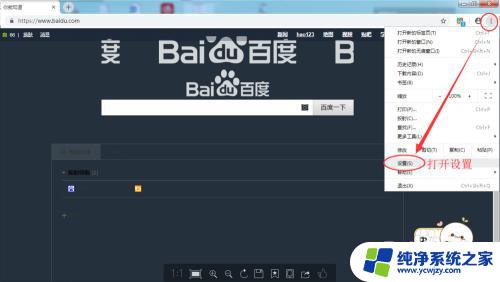
2.打开设置功能后,如图所示。但是我们想要设置的弹窗在高级设置里面,所以我们需要往下面翻。
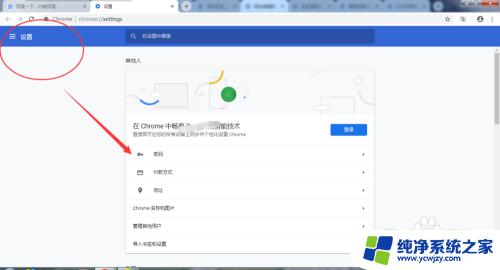
3.如图,往下翻以后,找到【高级】,点击这里打开高级设置选项。
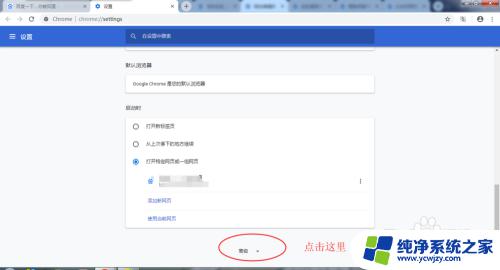
4.打开高级设置后,在众多的设置选项中找到【内容设置】,如图所示。点击打开内容设置选项。

5.打开内容设置以后,在选项里面找到【弹出式窗口和重定向】选项,如图所示。点击打开它。
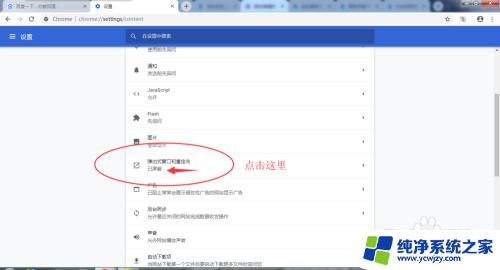
6.打开后如图所示。图中叙述很详细了。切换开关,即可进行设置浏览器对所有的网站都禁止/显示弹窗。如果相对某个具体的网站进行设置,那就点击【添加】按钮,添加网站地址即可。
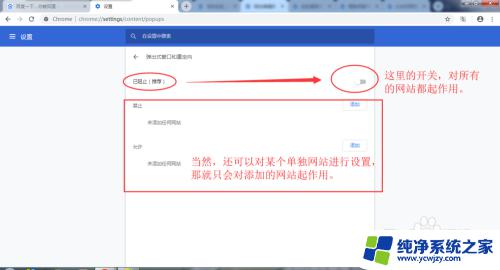
7.比如我们想把百度的网站给禁止弹窗,就可以按照图中的方法。点击【添加】,然后输入百度的网址,点击添加即可。当然添加后也可以修改或取消。
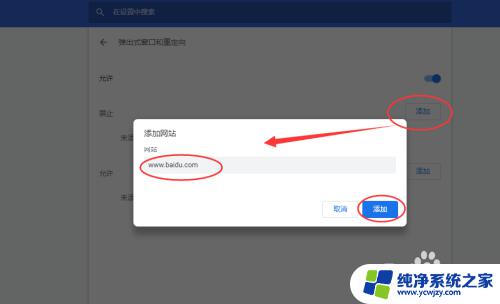
以上就是谷歌浏览器设置弹窗的全部内容,如果您遇到了这种情况,可以按照以上方法进行解决,希望这些方法能够帮助到您。